Tornar um arquivo Java executável
- Tornar um arquivo Java executável usando o comando JAR
- Tornar um arquivo Java executável usando IDE
- Tornar um arquivo Java executável usando ferramentas e bibliotecas externas
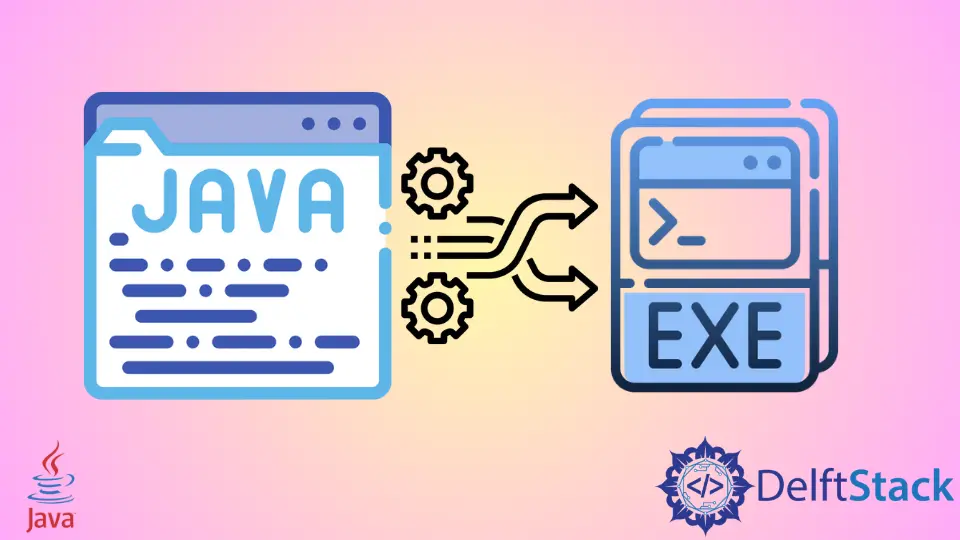
Este tutorial apresenta como converter um programa Java em um arquivo jar executável em Java e também lista alguns códigos de exemplo para entender o tópico.
Em Java, para criar um arquivo JAR executável, podemos usar várias maneiras, como:
- Comando
jar - IDE (Eclipse, IntelliJ IDEA)
- Algumas ferramentas como javapackager, WinRun4J, packr, JSmooth, JexePack, InstallAnywhere, Launch4j, etc.
Tornar um arquivo Java executável usando o comando JAR
Começaremos com um método mais simples que requer apenas um único comando que precisamos executar por meio de um terminal. Usaremos um arquivo Java compilado, portanto, certifique-se de compilar o arquivo primeiro. Em seguida, abriremos o terminal, escreveremos o seguinte comando e pressionaremos enter.
jar - cvf jarfile.jar MainJavaFile.class
Aqui, jar é o comando.
-cvf é um sinalizador que representa copy, verbose, file, respectivamente.
jarfile.jar é o nome do arquivo JAR que queremos criar.
MainJavaFile é o arquivo Java principal que será usado como arquivo fonte.
Depois de executar este comando, ele cria um arquivo JAR que contém um arquivo menifest.mf. É um arquivo especial que contém informações sobre os arquivos compactados em um arquivo JAR.
Precisamos abrir isso e fornecer um caminho de execução da classe principal, como:
Main - class : packageName.MainJavaFile
Grave esta linha no arquivo, salve e saia e execute este comando para executar o arquivo JAR no terminal.
java - jar jarfile.jar
Ele executará o código Java e exibirá a saída no console ou abrirá uma nova janela se o arquivo JAR pertencer a um aplicativo gráfico, como swing ou JavaFX.
Tornar um arquivo Java executável usando IDE
Podemos usar qualquer IDE para criar um arquivo JAR a partir de um arquivo Java. Aqui, usaremos Eclipse IDE para criar JAR. Inclui as seguintes etapas.
-
Vá para o menu Arquivo e selecione Exportar
-
Selecionar arquivo JAR executável
-
Selecione o arquivo Java no menu suspenso Configuração de inicialização
-
Selecione o local para armazenar o JAR e
-
Execute o JAR
Para criar o JAR usando o Elipse IDE, siga os passos acima e você obterá o JAR.
Tornar um arquivo Java executável usando ferramentas e bibliotecas externas
Além dessas soluções, você pode usar várias outras ferramentas, como:
javapackager
É uma ferramenta padrão fornecida pela Oracle e pode ser usada para executar tarefas relacionadas ao empacotamento de aplicativos Java e JavaFX. Podemos usar o comando -createjar desta ferramenta para criar um JAR.
WinRun4j
WinRun4j é um lançador java para windows. É uma alternativa ao javaw.exe e oferece vários benefícios. Ele usa um arquivo INI para especificar o caminho de classe, classe principal, args vm, etc. Ele usa args JVM adicionais para uso de memória mais flexível. Podemos usá-lo para tornar um JAR executável para Windows compatível.
packr
Essa ferramenta está disponível no GitHub e pode ser facilmente usada para empacotar seu JAR, ativos e uma JVM para distribuição em Windows, Linux e macOS. packr é mais adequado para aplicações GUI. Podemos usá-lo para criar arquivos JAR.
Launch4j
É uma ferramenta de plataforma cruzada para empacotar aplicativos Java como JARs em executáveis leves do Windows. É possível definir opções de tempo de execução, como o tamanho de heap inicial / máximo.